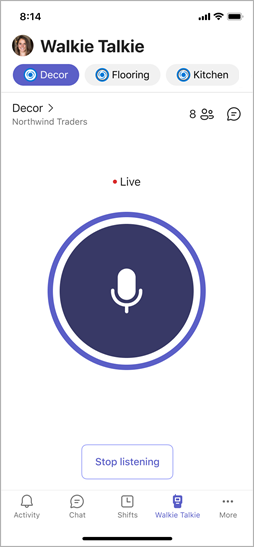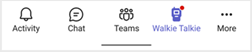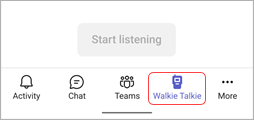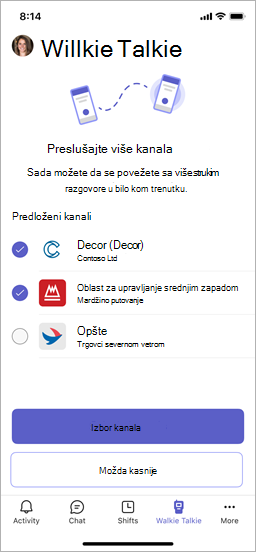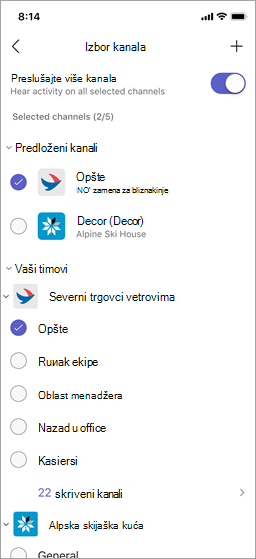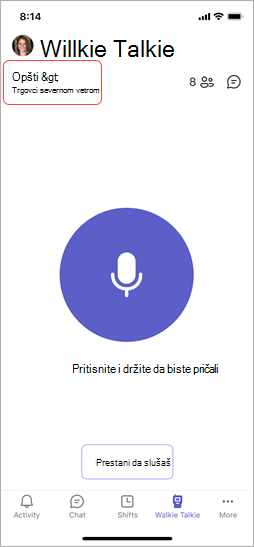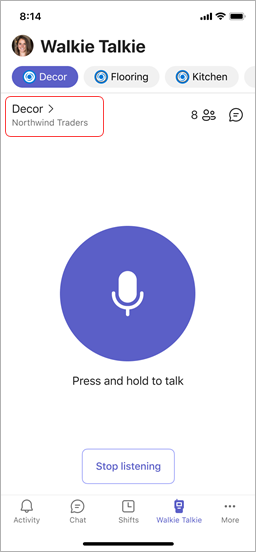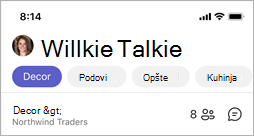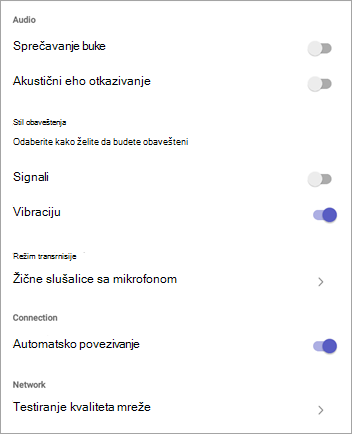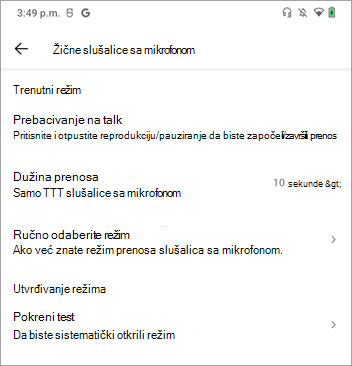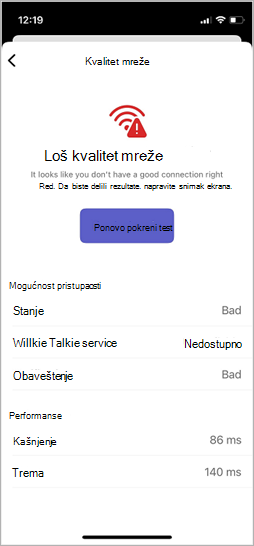Prvi koraci uz Teams Walkie Talkie
Primenjuje se na
Dobro došli u Voki Toki, Teams aplikaciju koja čini telefon na poslu jednostavnim i bezbednim načinom za razgovor sa osobama u pokretu. Koristi tehnologiju pritiskom na talk (PTT).
U ovom članku:
Kačenje aplikacije Walkie Talkie za brzi pristup
Pregled
Možda već koristite uređaj sa voki-toki-toki na poslu za koordinaciju sa saradnicima, traženje trenutne pomoći, obratite se obezbeđenju i tako dalje. Kao i tradicionalni toki-toki, pritisnite i držite dugme da biste govorili u teams Walkie Talkie-u i otpustite dugme za slušanje.
Za razliku od običnih točića, Teams Walkie Talkie je na telefonu i radi sa Teams okruženjem.
Napomena: Morate da pritisnete taster Stop slušanje da biste prestali da primate transmisije.
Otvori Voki Toki
Ako prvi put koristite Voki Toki u usluzi Teams, videćete crveno obaveštenje o tačkama na Voki Toki ikoni na traci aplikacije Teams.
Da biste otvorili Voki Toki, dodirnite Voki Toki na traci aplikacije Teams.
Ako ne vidite aplikaciju Voki Toki kada otvorite Teams, brzo prevucite nagore od dna ekrana ili dodirnite stavku Još
Zakačite Talkie Talkie za brzi pristup
Ako Voki Toki nije već zakačen za traku aplikacija u usluzi Teams, evo kako to da uradite.
-
U usluzi Teams brzo prevucite nagore sa trake aplikacija i dodirnite stavku Uredi.
-
U okviru Uredi navigaciju prevucite Voki Toki iz odeljka Još aplikacija na gornji odeljak.
Napomena: Broj aplikacija koje možete da imate na traci aplikacija je ograničen. Možda ćete morati da uklonite druge aplikacije da biste mogli da zakačite Voki Toki.
Povezivanje sa kanalom
Možete da se povežete i pričate samo na jednom po jednom kanalu u voki-tokiju.
Napomene:
-
Voki toki ne podržava deljene kanale.
-
Da biste se povezali sa kanalom i koristili Voki Toki na iOS uređajima, Walkie Talkie mora da bude jedina PTT aplikacija koja radi na telefonu. Pre nego što koristite Voki Toki, zatvorite sve druge PTT aplikacije. Ako je druga PTT aplikacija pokrenuta u pozadini, dodirnite dugme Napusti da biste je napustili.
-
Na iOS uređajima Talkie može da se podesi za korišćenje sa zaključanog ekrana kada je to jedina PTT aplikacija koja radi u pozadini.
Možete da odaberete jedan kanal za povezivanje ili da izaberete najviše pet omiljenih kanala. Omiljeni kanali su zakačeni na vrh ekrana Walkie Talkie po abecednom redosledu. To olakšava promenu kanala.
-
Dodirnite stavku Izaberi kanale.
-
Izaberite najviše pet kanala.Ako izaberete više kanala i želite da čujete aktivnost na svim izabranim kanalima, uključite preklopnik Slušanje više kanala.
-
Ako ste izabrali jedan kanal, automatski se povezujete sa tim kanalom. Ime kanala se pojavljuje pored > a ime tima je ispod toga.
Da biste govorili na drugom kanalu, dodirnite zakačeni kanal da biste se prebacili na njega. Ime kanala pored stavke> se promene da bi se prikazalo da je to vaš aktivni kanal. Videćete ga na listi zakačenih kanala.
Napomena: Voki Toki pamti poslednji kanal sa kojom ste se povezali. On automatski bira i povezuje vas sa tim kanalom kada sledeći put otvorite Voki Toki.
Saznajte više o tome kako da komunicirate sa timom u aplikaciji Walkie Talkie.
Pogledajte ko je povezan sa kanalom
Broj pored stavke
Voki-toki uređaji i slušalice sa mikrofonom
Voki toki možete da koristite sa posebnim uređajima i slušalicama koje imaju PTT dugme. Takođe možete da koristite žične slušalice sa mikrofonom koje imaju dugme za reprodukciju/pauziranje ili odgovaranje/završavanje poziva.
Pritisnite dugme PTT ili dodirnite dugme reprodukuj/pauziraj ili odgovori/završi poziv da biste odmah razgovarali sa članovima tima na povezanom kanalu.Pomoću ovih uređaja i slušalica možete da komunicirate na kanalu čak i kada je telefon zaključan. Listu ovih uređaja i slušalica potražite u članku Voki Toki uređaji i pribor.
Ako koristite žične slušalice sa voki-toki, pogledajte članak Podešavanje i korišćenje žične slušalice sa voki-toki.
Postavke
Da biste promenili postavke voki-tokija, izaberite sliku profila, idite na Postavke > Voki Toki.
Postavke koje odaberete primeniće se na sve uređaje na kojima koristite Talkie Talkie.
Zvuk
-
Da biste privremeno isključili zvukove obaveštenja prilikom slanja i prijema prenosa, uključite preklopnik Za subijanje buke .
-
Uključite ili isključite Acoustic Echo Cancellation.
Stil obaveštenja
-
Uključite ili isključite preklopnik Zvučni signal, u zavisnosti od toga da li želite da čujete obaveštenja zvučnog signala.
-
Uključite ili isključite preklopnik Vibracije, u zavisnosti od toga da li želite da telefon vibrirate prilikom slanja prenosa.
Režim prenosa
Ako koristite žične slušalice, dodirnite stavku Ožičene slušalice da biste prikazali ili promenili postavke režima prenosa. Možete da podesite dužinu prenosa dok ste u režimu Preklopnik u talk ili da testirate slušalice da biste odredili režim prenosa. Da biste saznali više, pogledajte članak Podešavanje i korišćenje žične slušalice sa voki-tokijima.
Veza
Isključite preklopnik Automatsko povezivanje ako ne želite da se automatski povezujete sa kanalima. Ova postavka je podrazumevano uključena.
Mreža
Izaberite stavku Testiraj kvalitet mreže da biste proverili mrežnu vezu.
Želite da saznate više?
Komunikacija sa timom u voki-tokiju